分享乐秀视频编辑器中拍摄视频的具体流程讲解。
- iphone教程
- 26分钟前
- 193
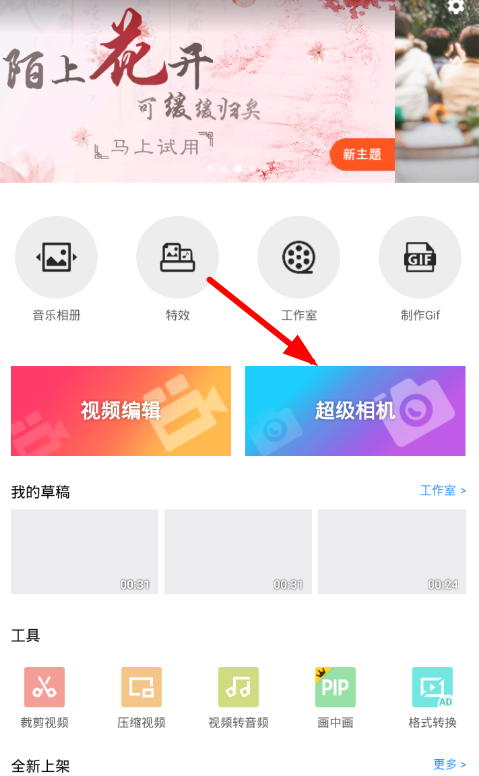
小伙伴们你们知道怎么在乐秀视频编辑器中拍摄视频吗?今天打字教程网小编很乐意与大家分享乐秀视频编辑器中拍摄视频的具体流程讲解,感兴趣的可以来了解了解哦。 乐秀视频编...
小伙伴们你们知道怎么在乐秀视频编辑器中拍摄视频吗?今天打字教程网小编很乐意与大家分享乐秀视频编辑器中拍摄视频的具体流程讲解,感兴趣的可以来了解了解哦。
乐秀视频编辑器中拍摄视频的具体流程讲解
1、作为一款专业的视频编辑软件,要想使用其中的拍摄功能,那就得点击主页里的“超级相机”功能,从而打开视频拍摄页面。
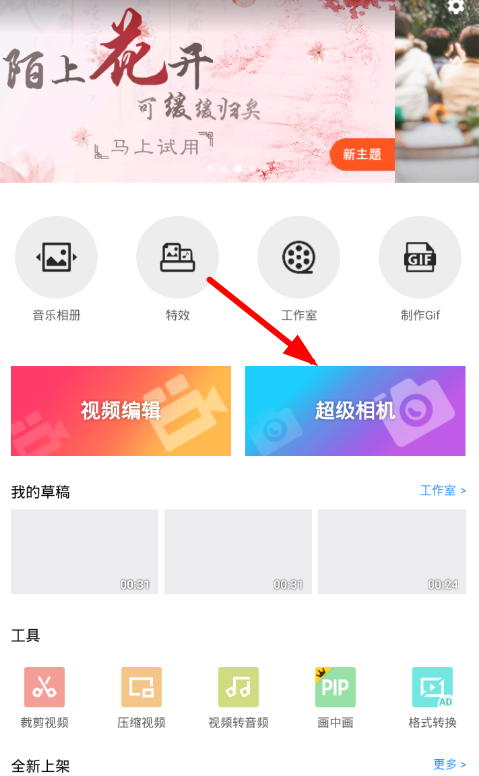
2、紧接着从拍摄页面的下方点击圆形按钮,就可以正常进行拍摄了,而通过页面里提供的各项按钮,还可以给视频添加背景音乐与滤镜。
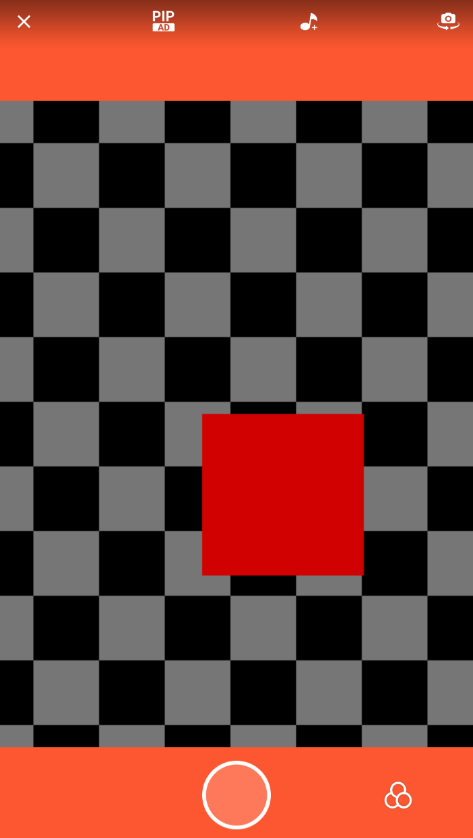
3、当成功拍摄完视频后,大家会进入到保存界面里,这时候大家可以选择去重新编辑美化视频,也可以选择将视频进行压缩与分享哦!
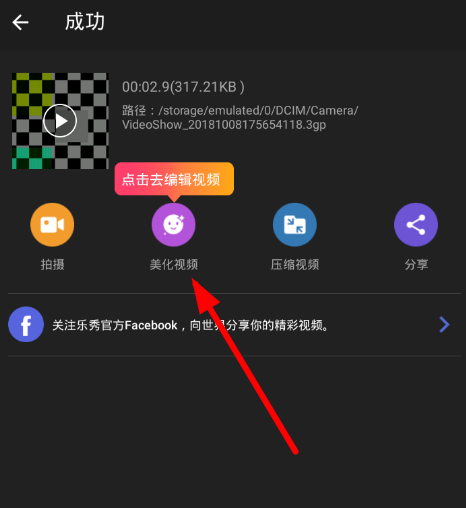
以上就是打字教程网小编分享的乐秀视频编辑器中拍摄视频的具体流程讲解,是不是很棒啊,希望对你有所帮助哦。
本文由cwhello于2024-10-09发表在打字教程,如有疑问,请联系我们。
本文链接:https://www.dzxmzl.com/3731.html
本文链接:https://www.dzxmzl.com/3731.html